如何在CAD2018中设置和保存低版本的优化绘图
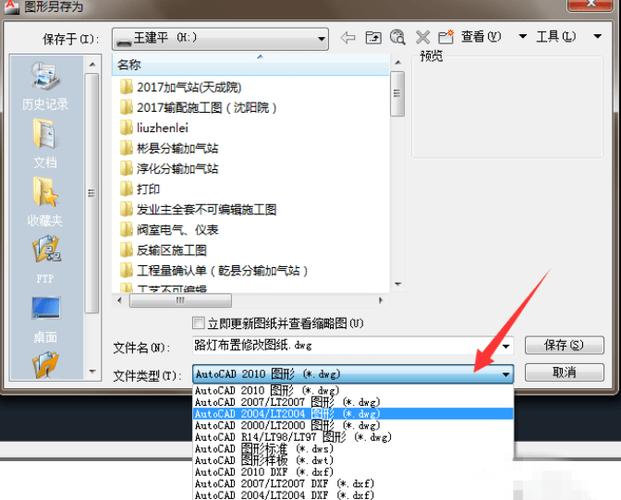
本文概述:在使用CAD2018进行绘图优化时,有时需要将文件保存为较低版本,以便于其他应用程序或用户打开。这个过程不仅涉及文件格式转换,还包括一些优化设置,确保绘图质量和兼容性。
使用CAD2018创建复杂的技术图纸可能会遇到这样的情形:接收方的CAD软件版本较低,无法打开2018版的文件。为了确保图纸的顺利传输与使用,我们需要将其保存为低版本,同时也要保持绘图的性能优化。这不仅仅是一个简单的保存操作,还涉及到多个步骤和设置调整。首先,理解CAD文件的**版本兼容性**问题非常重要。不同版本的CAD软件可能不支持某些功能或元素。在进行保存之前,应确保标准图层、线型和样式都能在目标版本中正确显示。尽量避免使用过于复杂的自定义对象,因为这些对象在低版本中可能无法识别。接着,我们需要进行**绘图清理**。使用CAD中的命令工具例如“PURGE”可以帮助删除无用的层、线型和样式。通过清理绘图中的冗余数据,可以减少文件体积,提升打开速度和响应时间。仔细检查并移除所有不必要的标注、文本以及其他多余元素,将使图纸更加简洁而且易于管理。对**块引用**进行优化也是关键所在。在CAD中使用块引用来创建重复性内容可以大幅降低文件大小。但是,需要确保所使用的块在低版本中能够正常显示。假如使用动态块或者是由高版本特有的参数生成的块,则需将其转换为简单块以保证兼容性。此外,对**图层管理**进行优化也不能忽略。在保存前,整理图层结构,将相关元素放置在对应的图层上,确保每个图层都有明确的用途。调整好图层颜色及线型,以避免在低版本显示出现混乱。设置好绘图内容后,就该关注**文件保存**步骤了。执行“另存为”命令,在对话框中选择目标CAD版本,例如CAD2007或CAD2010。这样做不仅保证了版本兼容,还能在保存过程中通过内建算法进行一定的文件压缩。最后,在保存完毕后,还应进行一次**测试验证**。打开保存后的低版本文件,检查所有重要细节,确保没有丢失信息或格式错误。使用低版本CAD软件进行试验,以确认所有元素能够被正确解释和显示。综上所述,优化低版本CAD文件的设置和保存不仅关乎文件格式转换,还包括各方面的内容整理与技法应用。通过合理**利用工具**和技巧,我们能使图纸在不同版本的CAD中表现一致并拥有良好的操作体验。在处理日常工作任务时,这些小细节和方法将为团队节省大量时间,并减少因版本差异导致的协调问题。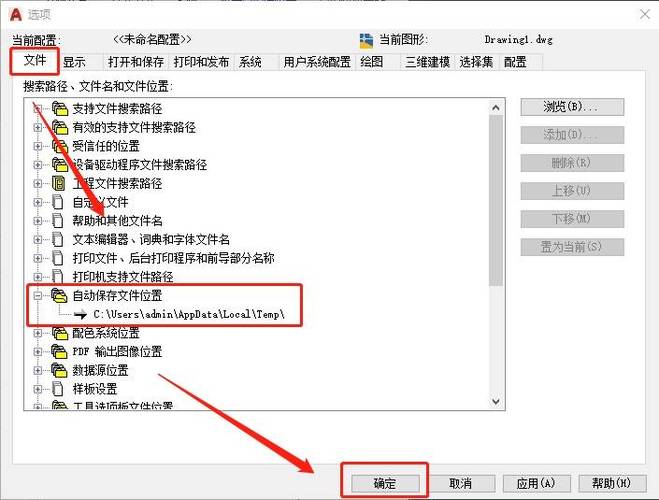
BIM技术是未来的趋势,学习、了解掌握更多BIM前言技术是大势所趋,欢迎更多BIMer加入BIM中文网大家庭(http://www.wanbim.com),一起共同探讨学习BIM技术,了解BIM应用!
相关培训